Une fois que vous avez uploadé votre fichier source sur Nomalab, vous pouvez lancer un transcodage vers un tier pour que celui-ci reçoive un fichier, certifié conforme à sa demande.
Pour cela, il faut que les audios de vos fichiers soient qualifiés (cf Etape 2)
Il faut aussi que votre interlocuteur ai au préalable créé une zone de reception de son côté sur Nomalab, et vous ai identifié comme "Uploader" de contenu. Dans ce cas, vous aurez reçu une invitation à uploader sur votre boite mail.
IMPORTANT: Si vous n'avez pas reçu d'invitation à uploader et si vous n'avez pas d'invitation dans votre interface Nomalab, merci de prendre contact avec Nomalab, via le bouton de messagerie instantanée en bas à gauche de l'interface, ou sur ops@nomalab.com
Depuis votre compte Nomalab, sélectionnez le fichier source que vous voulez utiliser pour la livraison.
Cliquez sur le bouton "Nouvelle Livraison" dans l'onglet "Actions" a droite de l'interface.
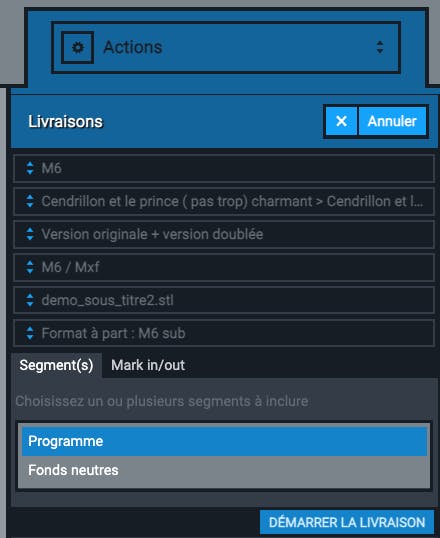
Dans le menu qui s'ouvre, sélectionnez
- Votre destination dans le champ "organisation"
- Le "programme" correspondant à votre source
- Les audios que vous désirez livrer sur votre livrable (si votre master contient plusieurs langues ou types d'audio, vous pouvez choisir de tout livrer, ou de ne livrer que certains audios)
NB: si la destination n'accepte pas certains audios, cela vous sera signalé. Il n'est pas nécessaire de vous soucier de l'ordre des pistes, Nomalab re-mappe automatiquement les pistes audios en fonction des specifications techniques de la destination.
- Le format que vous désirez utiliser pour la livraison (quand la destination en accepte plusieurs)
- Deux options s'offrent alors à vous pour la livraison:
a) Vous pouvez paramétrer la segmentation de votre programme dans l'onglet "rapport de vérification" sur la droite de votre page.
Une fois le decoupage fait, vous pourrez alors choisir le ou les segments que vous désirez livrer à votre destination. A noter que si aucun segment ne vous est proposé, c'est qu'ils ne sont pas créés dans l'onglet "Rapport de vérification".
b) Vous pouvez définir directement la première image et la dernière image de votre programme à utiliser pour la livraison vers la destination, en les sélectionnant directement dans le lecteur vidéo. - Vous pouvez enfin cliquer sur "Démarrer la livraison"
NB: si votre master contient aussi un élément de sous titre (stl), il vous est aussi possible de le sélectionner pour le livrer à votre destination, selon les deux modes suivants:
- soit incrusté dans votre image (attention à bien vous assurer via le player de Nomalab que votre sous titre et votre image sont synchronisés, quand vous les lisez dans Nomalab)
- soit en "Format à part", c'est à dire à la norme de la destination (quand celle-ci autorise la livraison du sous titre via le meme chemin que la vidéo, attention a bien vérifier cet élément avec votre destinataire. Si l'option n'est pas proposée dans Nomalab, c'est que la destination n'est pas paramétrée pour ce cas, merci de contacter ops@nomalab.com).